AirPods so ena najboljših rešitev za poslušanje zvoka v iPhonu, vendar niso brez pomanjkljivosti. V nekaterih primerih se morda sploh ne bodo povezali s pametnim telefonom, danes pa vam bomo povedali, kako odpraviti to težavo.
Odprava neočitnih razlogov
Preden začnete razmišljati o učinkovitih načinih za rešitev glasovne težave, se morate prepričati, da so izpolnjeni pogoji, ki so potrebni za priključitev slušalk z blagovno znamko na telefon Apple.
Preveri za posodobitve
AirPods bo z iPhoni deloval le, če imajo združljivo različico sistema iOS, minimalne zahteve pa se razlikujejo od modela do pribora.
- Prva generacija AirPods (model A1523 / A1722, izdan leta 2017) - iOS 10 in novejši
- AirPods druge generacije (model A2032 / A2031, 2019) - iOS 12.2 in novejši
- AirPods Pro (model A2084 / A2083, 2019) - iOS 13.2 in novejši.
Če se različica operacijskega sistema, nameščenega v vaši mobilni napravi, ne ujema z zahtevano za model slušalk, ki ga uporabljate, preverite, ali je na voljo posodobitev, in jo, če je na voljo, prenesite in namestite.
Več podrobnosti: Kako posodobiti iOS na iPhone
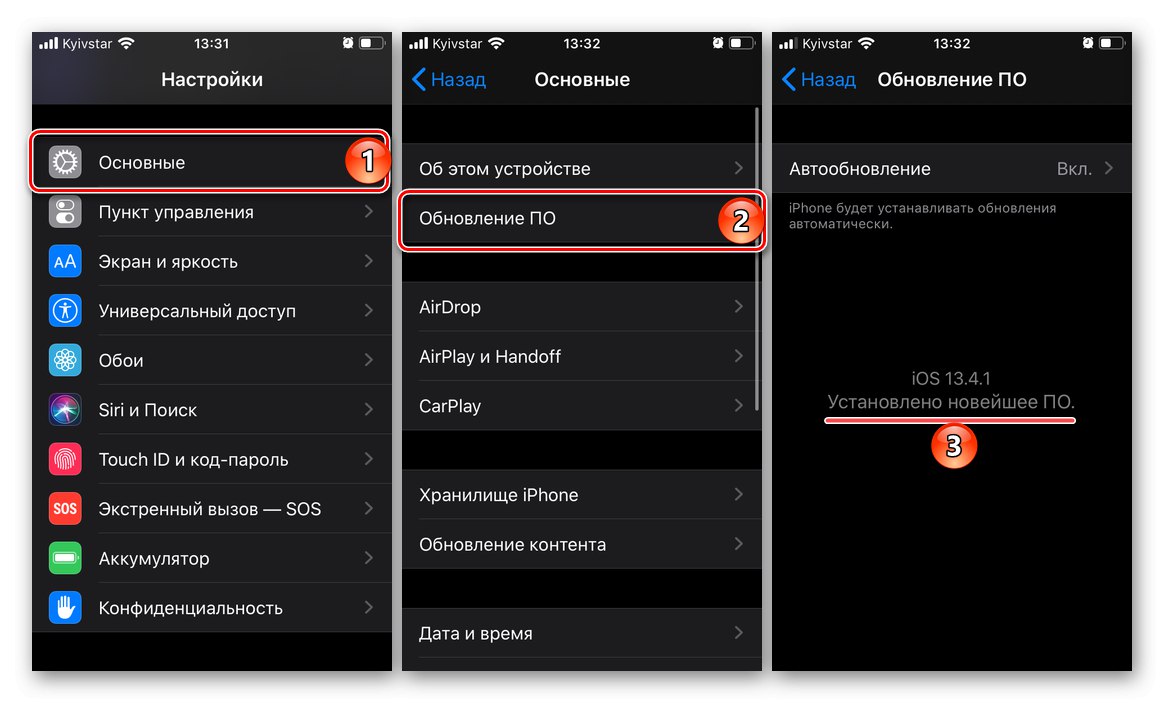
Doplačilo dodatne opreme
Pri prvi in v nekaterih primerih tudi pri kasnejših povezavah brezžične dodatne opreme z iPhonom je vzrok za težavo lahko nizka raven napolnjenosti slednje. Če ga želite odpraviti, postavite AirPods v ohišje in ga za eno do dve uri priključite s priloženim kablom Lightning-to-USB na vir napajanja. Kazalnik stanja, ki je glede na model nameščen v ohišju ali na njem, bo pomagal zagotoviti, da se slušalke napolnijo - biti mora zelena.

Preberite tudi: Kako si ogledate polnjenje AirPods na iPhonu
Pripravljene naprave za povezavo
Ko že govorimo o pripravljenosti za seznanjanje, bomo najprej izrekli najbolj očiten odtenek, ki pa ga mnogi uporabniki pogosto ignorirajo. Preverite, ali je Bluetooth aktiven v iPhonu, in tudi če je, ga vseeno onemogočite in znova omogočite.
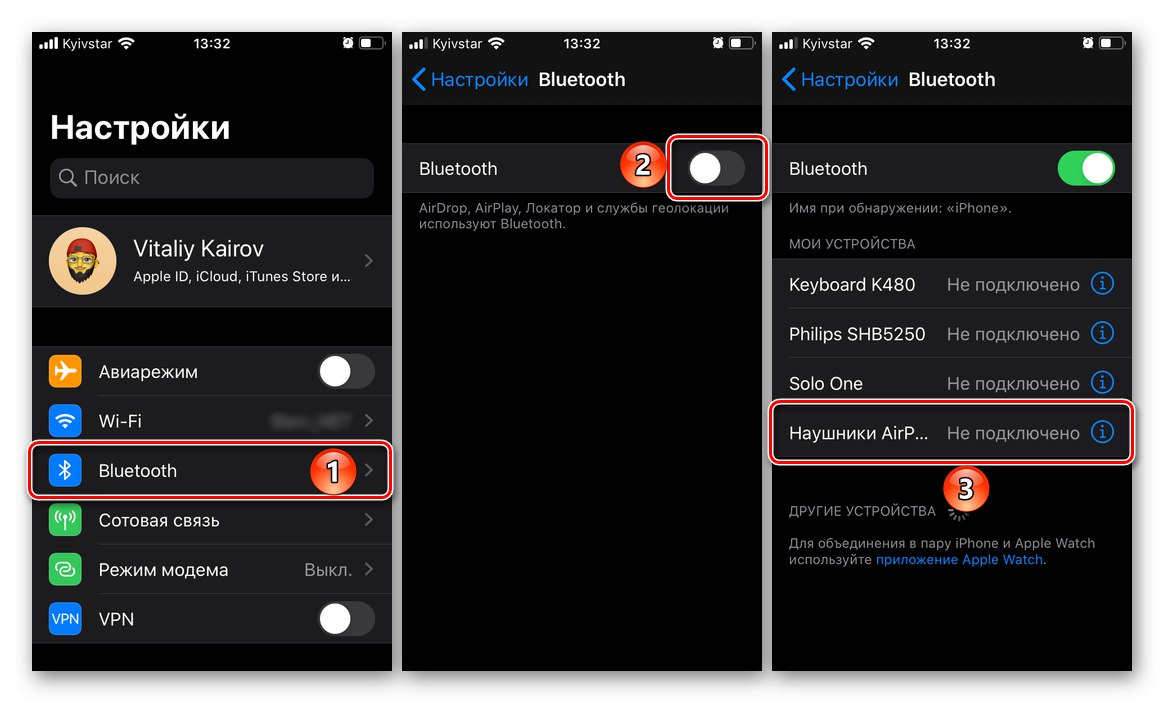
Prav tako je pomembno zagotoviti, da vaši AirPods trenutno niso povezani z drugo napravo. Če gre za Appleovo tehniko (na primer iPad ali MacBook), ki uporablja enak Apple ID kot iPhone, težav ne bi smelo biti, za večjo učinkovitost reševanja pa je vseeno vredno izključiti dodatno opremo. Poleg tega je treba to storiti, če je bil uporabljen skupaj z drugo napravo (na primer pametnim telefonom Android ali računalnikom z operacijskim sistemom Windows). Če želite to narediti, morate slediti poti "Nastavitve" — "Bluetooth" — Slušalke AirPods (pritisnite gumb "JAZ" desno od imena) - "Onemogoči"... V drugih operacijskih sistemih bi morali slediti podobnemu algoritmu, vendar ob upoštevanju posebnosti vmesnika.

Zadnji, zaradi katerega prek Bluetootha ne bo mogoče povezati nobene dodatne opreme, je aktivni način varčevanja z energijo v iOS-u. To mora biti onemogočeno.
Več podrobnosti: Onemogočite način varčevanja z energijo v iPhonu
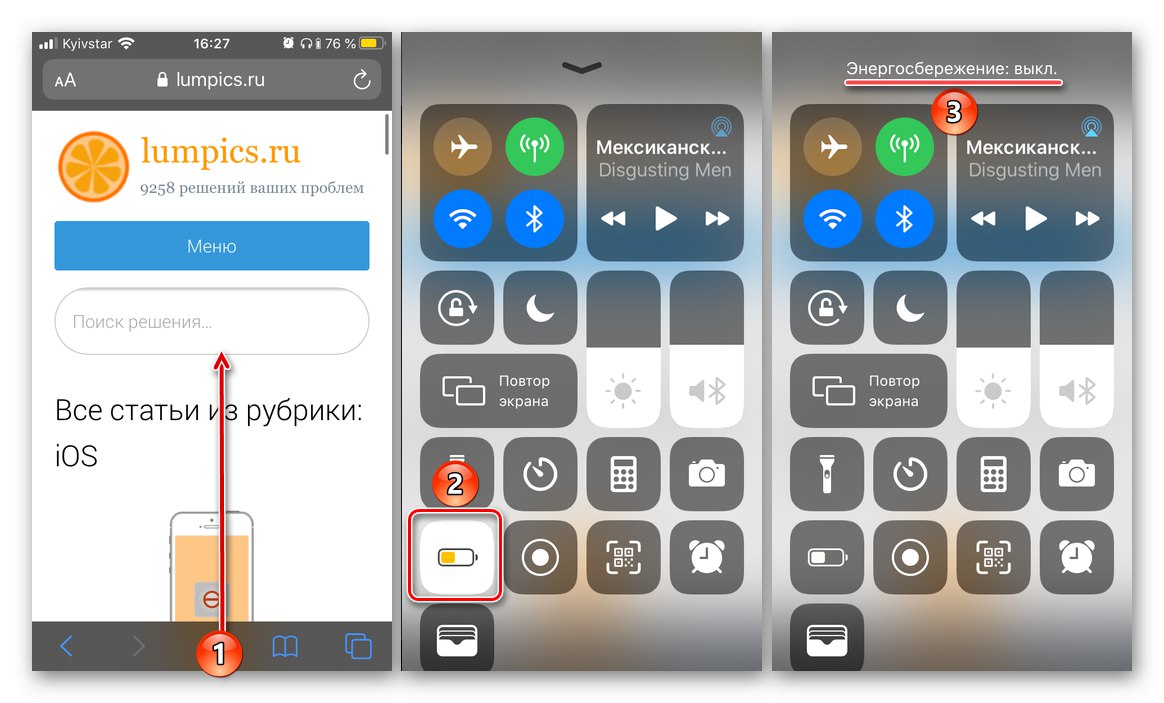
Po izpolnjevanju vseh zgornjih priporočil enega za drugim znova zaženite iPhone in poskusite znova povezati AirPods, potem ko jih vsaj 10 sekund ponovno položite v ohišje in šele potem, ko ga odprete. Najverjetneje bo seznanjanje uspešno, če pa težava še vedno ni odpravljena, preskočite na naslednji del članka.
Preberite tudi: Kako znova zagnati iPhone
Odpravljanje težav s povezavo
Šele ko izključimo možne in ne najbolj očitne razloge za težave s povezavo, jih lahko nadaljujete in jih odpravite. Možnosti nadaljnjih dejanj sta le dve in sta odvisni od tega, ali so bili AirPods že prej povezani z iPhoneom ali ne.
1. možnost: Slušalke so se nehale povezovati
Če so bili AirPods že seznanjeni z iPhoneom, vendar jih je v nekem trenutku nehal »iskati«, ko je odpiral polnilno ohišje, naredite naslednje:
- Odkrijte "Nastavitve" iOS in pojdite na razdelek "Bluetooth".
- Na seznamu naprav poiščite AirPods in tapnite gumb desno od njihovega imena.
- Kliknite Pozabite na to napravo, se seznanite z možnimi posledicami tega dejanja in potrdite svoje namene.
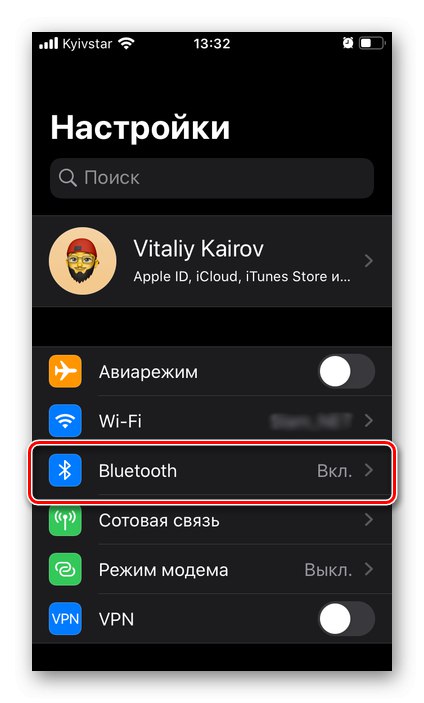
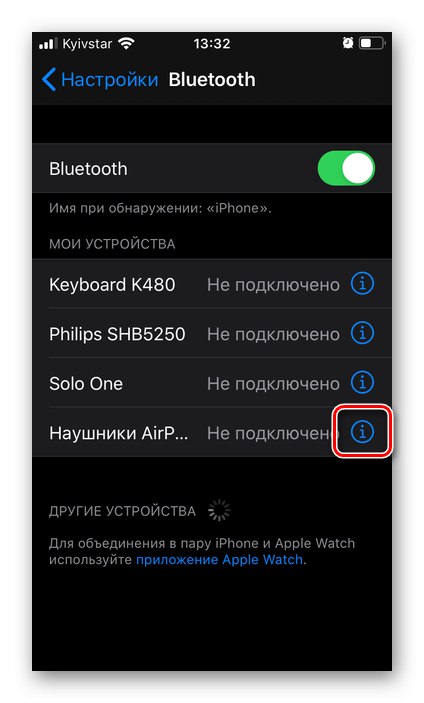
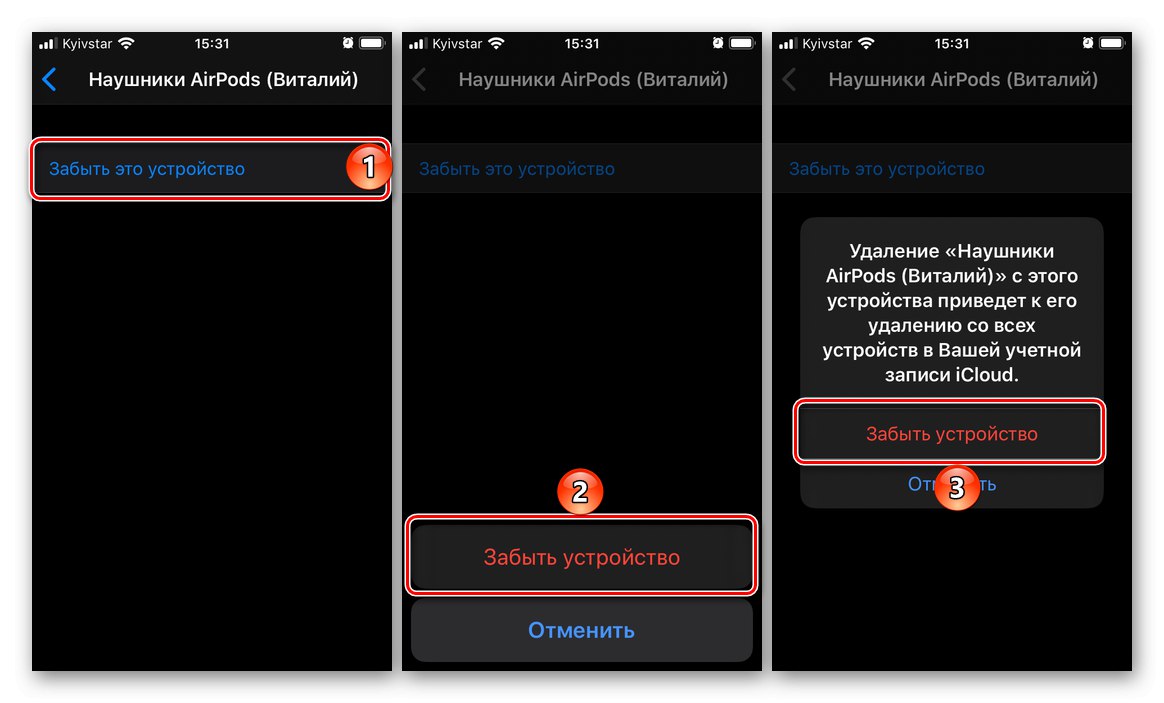
Apple slušalke bodo odstranjene s seznama dodanih naprav, poskusite jih znova povezati.
2. možnost: slušalke so prvič priključene
V prvem delu članka smo izrazili osnovne pogoje, ki so potrebni za normalno seznanjanje iPhona in AirPodov, ne da bi omenili le eno - fizično pripravljenost dodatne opreme za ta postopek v primerih, ko je povezan ali predhodno povezan z drugo napravo. Če želite to narediti, ga morate ponastaviti.
Pomembno! Spodnja priporočila bodo koristna tudi v primerih, ko se slušalke spontano prenehajo povezovati in ta težava ni bila odpravljena po izbiri elementa Pozabite na to napravo, o katerem smo govorili v prejšnjem delu.
- Vstavite obe ušesni čepki.
- Polnite jih, dokler lučka stanja na ohišju ali znotraj ohišja (odvisno od modela) ne zasveti zeleno.
- Odprite ohišje (ta korak ni potreben za modele s funkcijo brezžičnega polnjenja, ki imajo LED indikator na zunanji strani in ne v ohišju). Ne da bi z njega odstranili AirPods, pritisnite gumb na ohišju in ga pridržite nekaj sekund, dokler LED ne zasveti belo in začne utripati.


Opomba: Namesto popolne ponastavitve ali kot dodatek k njej bo koristno izvesti prisilni ponovni zagon - za to je treba gumb na ohišju dodatne opreme držati pritisnjen 30 sekund, dokler indikator stanja ne postane oranžen.
Po ponastavitvi nastavitev zaprite ohišje in ga znova odprite, nato pa povežite slušalke s pametnim telefonom po navodilih iz članka na spodnji povezavi.
Več podrobnosti: Povezava AirPods z iPhoneom

Če se AirPods ne povežejo z iPhoneom, je pogosto dovolj, da preverimo in odpravimo neočitne razloge za to težavo, takšni "radikalni" ukrepi, kot je popolna zaustavitev ali ponastavitev, pa so izjemno redki. Na srečo ne povzročajo neprijetnih posledic.
Preberite tudi: Priključitev brezžičnih slušalk drugih proizvajalcev na iPhone